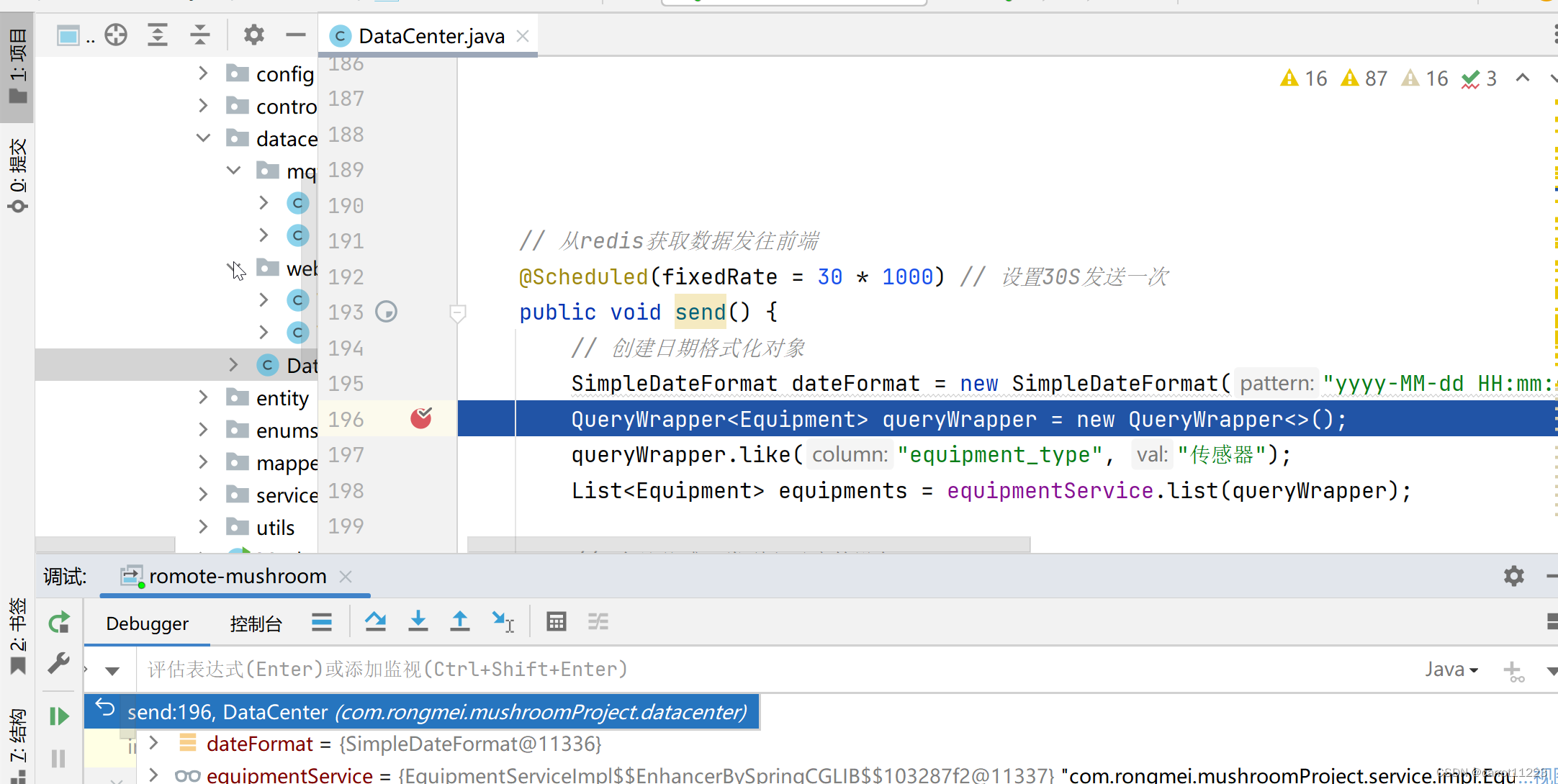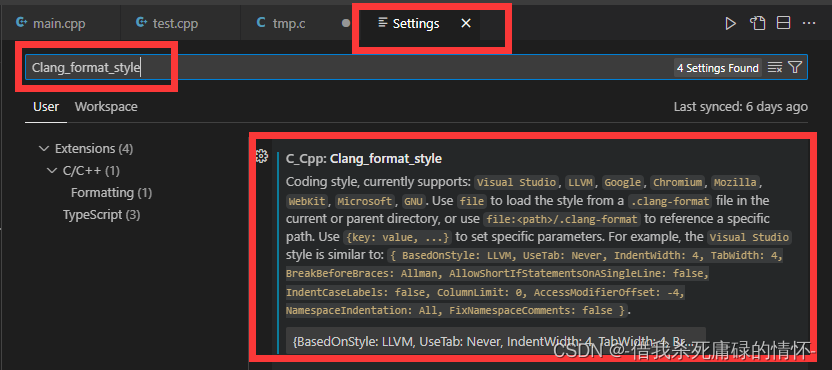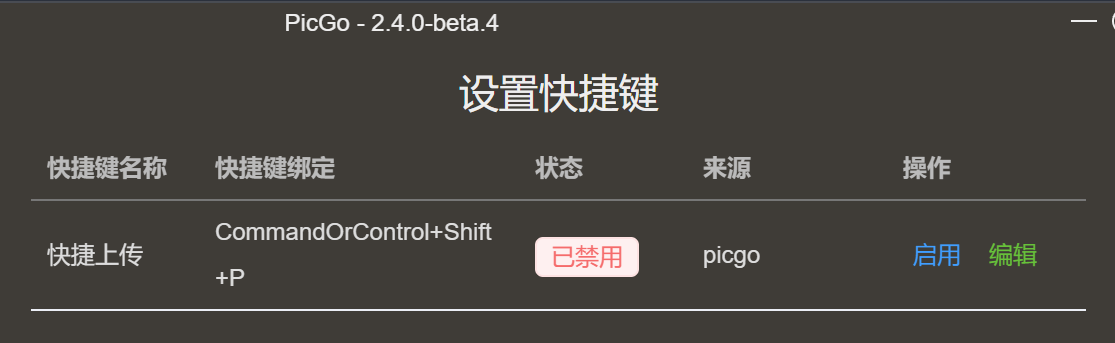VSCode C++怎么让运行的时候弹出cmd窗口,而不是在VSCode控制台调试输出?其实在VSCode控制台调试输出是非常不错的,我很喜欢,但是偏偏有小白就喜欢每次运行弹个cmd窗口,这样的人也是少见。没办法,为了满足这样的小白的浪费时间的而且完全没有必要的要求,我研究了一下怎么让程序每次运行弹出一个cmd窗口。其实很简单只需要配置lauch.json即可,把 “externalConsole”: false
{
// 欲了解更多信息,请访问: https://go.microsoft.com/fwlink/?linkid=830387
{
“name“: “g++.exe – 生成和调试活动文件“,
“program“: “${fileDirname}\${fileBasenameNoExtension}.exe”,
“args”: [],
“MIMode”: “gdb“,
“miDebuggerPath”: “D:\lufiles\mingw64-posix\bin\gdb.exe”,
{
“description”: “为 gdb 启用整齐打印”,
“text“: “-enable-pretty-printing”,
}
],
“preLaunchTask“: “C/C++: g++.exe build active file“
}
]
}
配置完成后,不要点击右上角的三角,那样输出仍然在控制台,你需要按F5或者点击运行下面的调试才行。
原文地址:https://blog.csdn.net/lwx666sl/article/details/134676414
本文来自互联网用户投稿,该文观点仅代表作者本人,不代表本站立场。本站仅提供信息存储空间服务,不拥有所有权,不承担相关法律责任。
如若转载,请注明出处:http://www.7code.cn/show_4755.html
如若内容造成侵权/违法违规/事实不符,请联系代码007邮箱:suwngjj01@126.com进行投诉反馈,一经查实,立即删除!